文章详情页
百度手机助手软件搬家的方法
浏览:136日期:2023-08-07 09:57:26
在我们使用手机时想必许多用户会发现,我们的手机内存分为系统运行内存以及SD卡内存两部分,不管是老款的手机还是现在的一体机也是如此,而我们安装的应用程序一般都是默认优先安装在系统运行内存,而当我们安装的应用程序较多时,我们的系统可能会出现卡顿或者系统内存不足的情况,而这时我们将软件安装到我们的“SD卡”能够有效解决此问题,今天小编就为用户带来了通过百度手机助手实现软件搬家的操作教程,有需要的用户赶紧来了解一下吧!
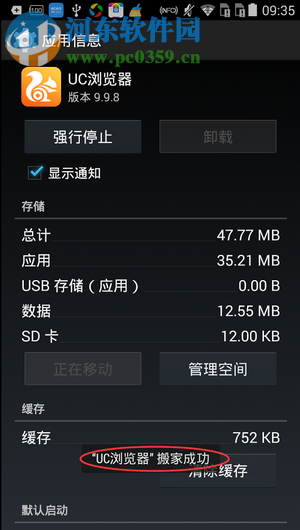 方法/步骤
方法/步骤1、首先,我们在手机中安装并打开“百度手机助手”,如下图所示。
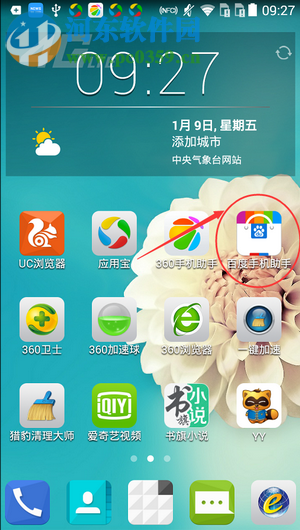
2、进入百度手机助手界面后,我们在下方的选项卡中选择“管理”。
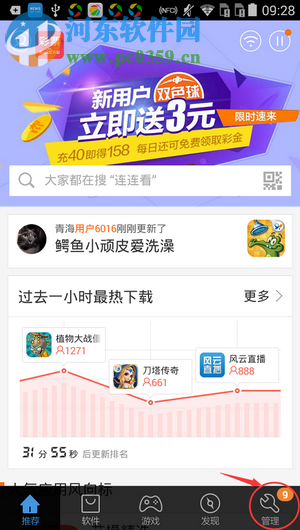
3、弹出如下的界面后,我们按住“手机体检××分”,然后向下拖动。
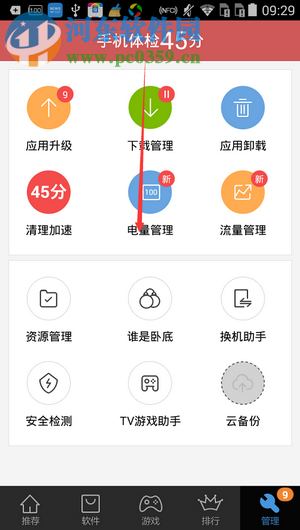
4、弹出如下的操作界面后,我们点击右上角的“设置”按钮(齿轮状图标)。
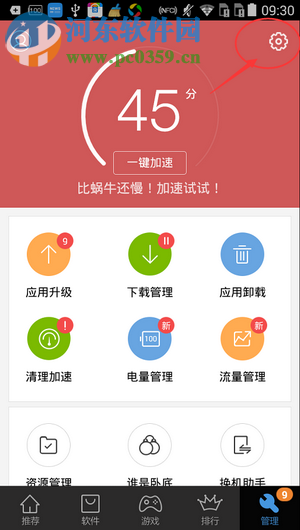
5、进入设置界面后,我们在功能列表中选择“应用搬家”功能,并点击进入。
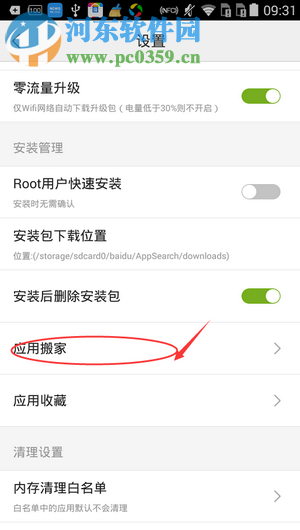
6、其分为“在手机内存”与“在SD卡”内存两个部分,用户可根据需要搬家相应的应用。
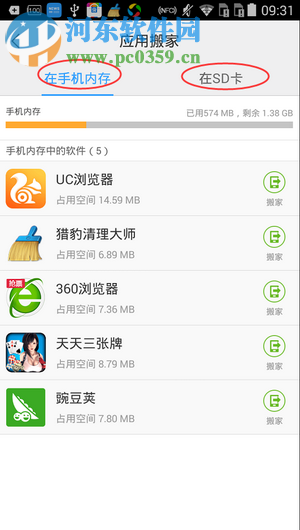
7、例如,小编需要将手机内存中的安装的UC浏览器软件搬家至我们的SD卡,则我们找到UC浏览器,然后点击右侧的“搬家”按钮。
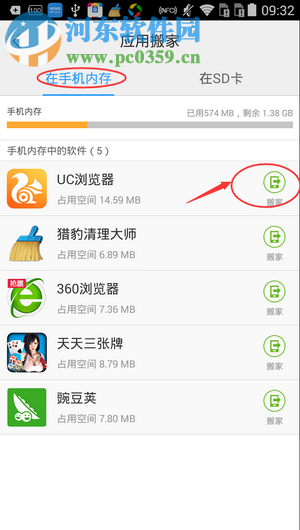
8、弹出如下的操作界面后,我们点击“移至SD卡”进入界面。
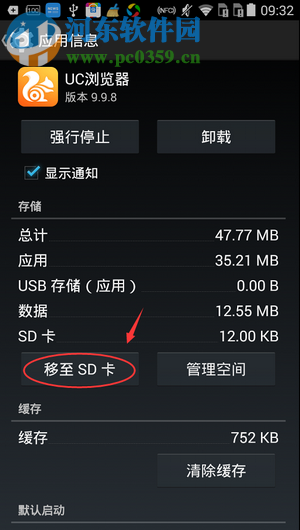
9、弹出搬家成功的提示后即可完成操作。
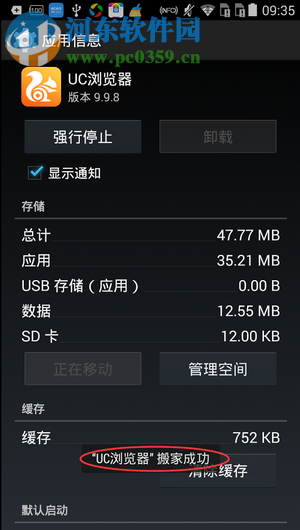
以上就是百度助手应用搬家的操作教程,步骤十分的简单,有需要的用户赶紧来了解一下吧!
标签:
百度
上一条:网易云音乐歌单导入qq音乐的方法下一条:百度影音没有声音的解决方法
排行榜

 网公网安备
网公网安备